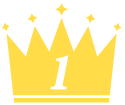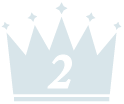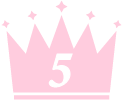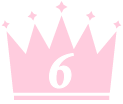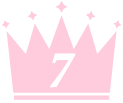どうも、りょうかん(@ryokan_1123)です。
ブログ型アフィリエイトとWEBライティングを生業として、ノマドワーカーとして生活しています。
どこでも仕事ができるノマドワーカーは、カフェやコワーキングスペースで仕事をすることも多いと思います。
そんなとき、トイレなどで一瞬席を離れる際に「うっかりMacをスリープにし忘れた」って経験ないですか??
見ず知らずの人が多い場所で画面オープンのままパソコンを放置してしまう・・・、めちゃくちゃ危険ですね。
そこで、自動で画面ロックをする方法を探してみたところ、今回紹介するアプリ「Near Look」を見つけました!
「Near Look」は、インストール済みの iPhone とペアリングした Mac の距離を測定して、一定の距離以上に遠ざかると Mac の画面を自動ロックするアプリです。
というわけで、この記事では【アプリの特徴と導入する手順】をまとめました。
Macの画面を自動でロックするアプリ「Near Lock」

繰り返しになりますが、「Near Look」はMacの画面を自動でロックしてくれるアプリです。
最近は Apple Watch でも同様の機能が実装されていますが、誰でも毎日肌身離さず持ち歩いている iPhone で使えるのが最大の魅力になります。
Macから離れると自動で画面ロック【セキュリティ対策】

最大の特徴は、ペアリングした iPhone と Mac が一定以上の離れると自動で画面がロックされることです。
ロックがかかる距離は「0.6m〜10.0m」の間で自由に決められます。Macの画面を開いたままで席を離れても自動でスリープモードに移行するので、超便利。
毎回パスワードを入力しなくてもロックが解除できる

しかも、席に戻ってきたときには、 iPhone で「ワンタップ」すれば Mac のロックが解除されます。毎回パスワードを入力する手間がなくなるので、時間の節約にもなります。
ちなみに、無料版の場合は、スマホに通知が来てワンタップの手間が必要です。
一方で、バックグランドモードが使える有料版(480円)であれば、近づくだけで自動でロック解除されます。ビックリするほど便利で楽に Mac が起動できるのでオススメ。
「Near Lock」を導入するまでのステップ【簡単】

「Near Look」を導入するためには、アプリのインストールだけでは不十分です。下記の3つのステップを踏みましょう。
① iPhoneアプリをインストール
② Macアプリをインストール
③ ペアリング接続をする
それぞれ説明していきます。
① iPhoneアプリをインストール
まずは iPhoneアプリ を App Store からインストールしましょう。この工程は特に注意する点はありません。
② Macアプリをインストール
 iPhoneに続いて、Mac側にもアプリのインストールをしていきましょう。
iPhoneに続いて、Mac側にもアプリのインストールをしていきましょう。
こちらのステップもわかりにくいところはないと思います。
③ ペアリング接続をする
iPhone側とMac側の両方にアプリのインストールができたら、双方のBluetoothがオンになっていること確認したらペアリング設定に移っていきましょう。
Macアプリ側では下記のような画面が表示され、『承認』を押せばペアリングが実施されます。

ペアリングが完了したら、MacのログインパスワードをiPhone側で入力しましょう。

スマホアプリ側では、下記のような表示になります。

スマホアプリに『接続確立』が表示されれば、全ての設定が完了になります。

まとめ:外で作業するノマドワーカーは必須のアプリ

パソコンから離れるときに画面を自動でロックしてくれるアプリ「Near Look」。
うっかりミスで勝手に中身を閲覧されるリスクを無くしてくれるので、カフェやコワーキングで作業するノマドワーカーにとっては必須アプリです。
Appleデバイスの Mac と iPhone を利用しているユーザーの方は、ぜひインストールしてみてください。
Macユーザーにおすすめのアプリ&折り畳みスタンド
ノマドワーカーには作業を効率化のためのアプリ「Bear Focus Timer」も合わせて紹介しておきます。作業に集中できるようになるので、めちゃくちゃ良きです。

また、折り畳みスタンド「Kickflip」を使うとタオピングの負担感が減りますのでどうぞ。

というわけで、今回の記事は以上です。
では、また!





 【最新版】無制限モバイルWiFiルーター26社を徹底比較してベストを決めた
【最新版】無制限モバイルWiFiルーター26社を徹底比較してベストを決めた